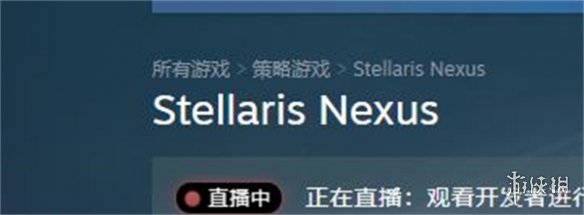对于刚接触WPSOffice移动版的朋友来说,可能还不太清楚手机wps怎么增加文章行数,在这里小编就为大家带来了WPSOffice移动版的使用说明,感兴趣的朋友可以来了解了解哦。
在某列上方点击一下,选中该列,点击菜单中的“插入列”。
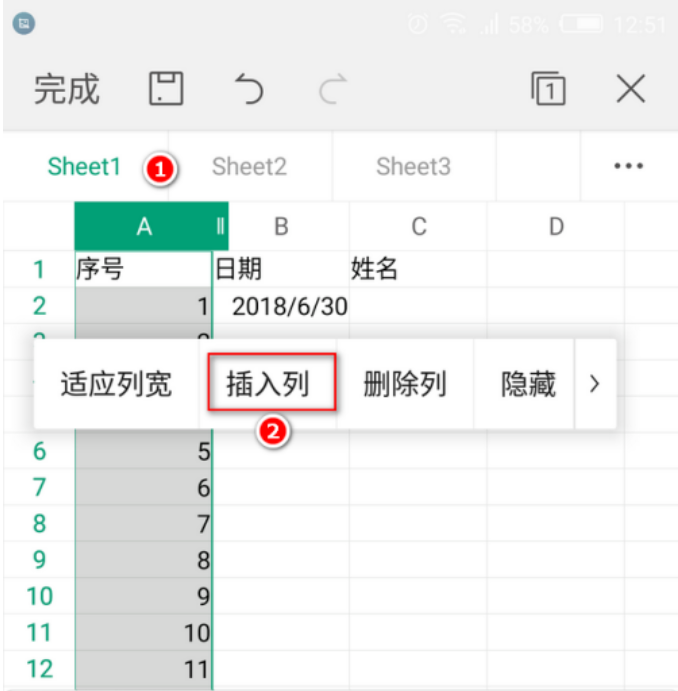
这样就该列左侧插入了一列。
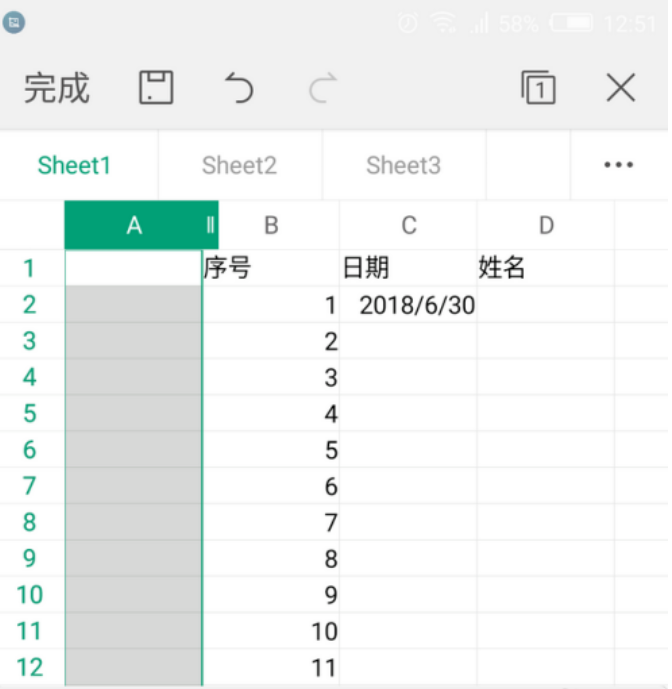
同样的,选中一行,点击“插入行”,可以在该行上方插入一行。
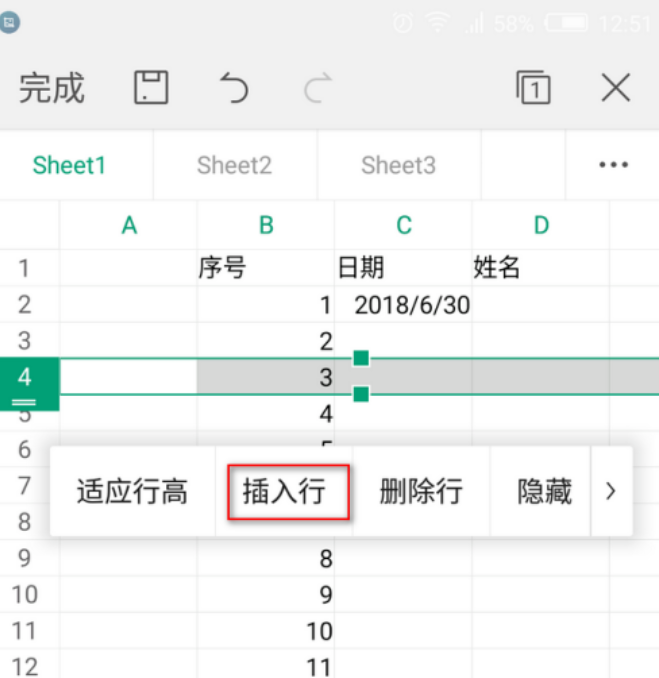
这个方法只适合用于插入一行或一列,如果要插入多列就很麻烦了。
批量插入行列的方法2
点击一个单元格,接着点击界面下方的菜单键(图示左下角红色区域,看不清楚的朋友,请点击图片放大看)。
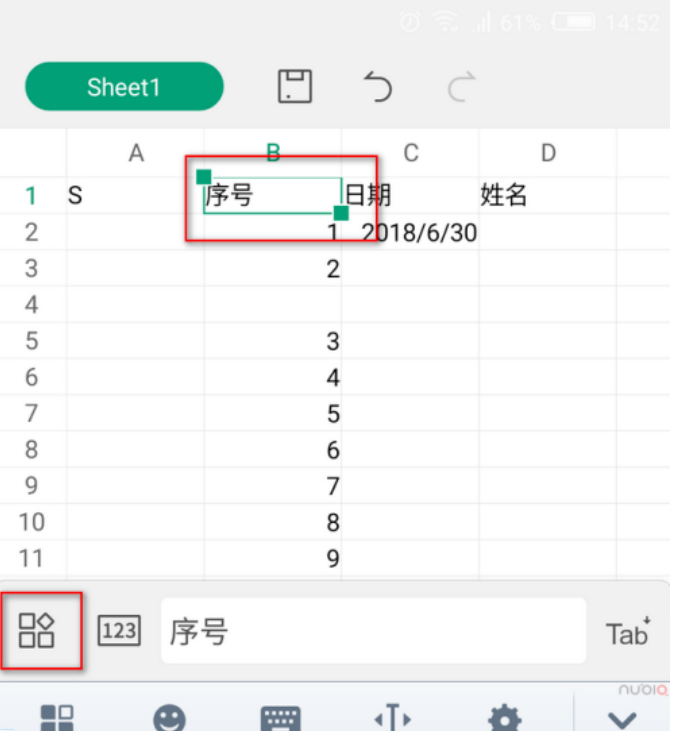
点击“插入”选项下的“单元格”。

点击“整行”或“整列”。
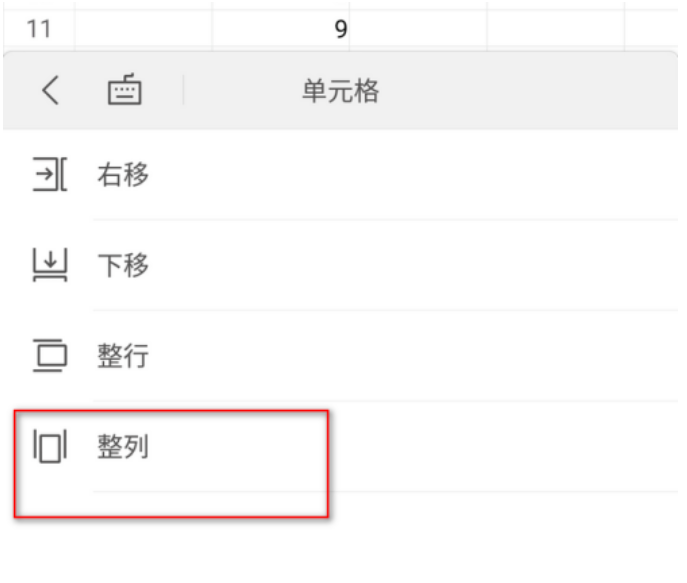
点击一次“整列”就会增加一列,并且下方的菜单仍然会显示着,继续不停地点击“整列”,可以快速增加很多列(请点击图片放大看哦)。
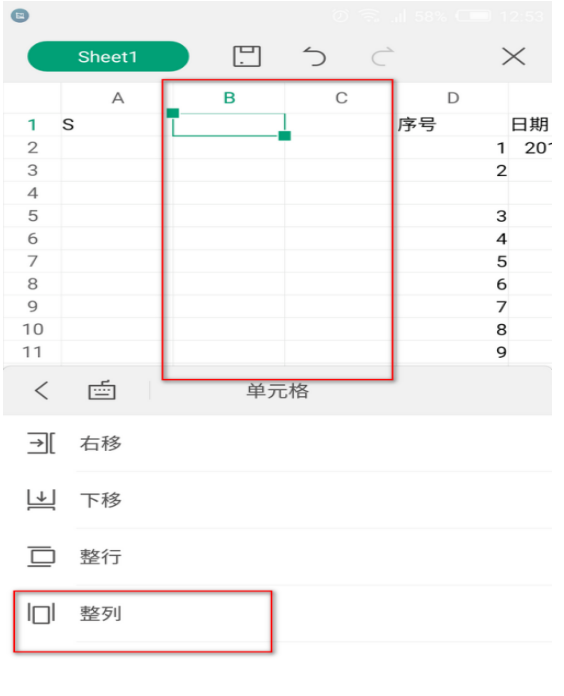
以上就是手机wps怎么增加文章行数全部内容了,希望对大家有帮助!更多内容请关注51软件下载